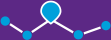Hulp en ondersteuning
Hoe deel ik mijn reisverslag via Whatsapp, Facebook of andere sociale media?
Het ligt eraan hoe je gebruik van Pindat maakt, maar via zowel de website als de apps kun je gemakkelijk je reisverslagen delen. Dit gaat als volgt:Op de website:
1. ga naar het reisverslag dat je wilt delen
2. kijk rechts naar het kopje 'deel dit reisverslag'
3. Kies voor facebook en deel het verslag op facebook
In de app:
1. Open de app en kies jouw reis
2. Klik bij het verslag wat je wilt delen op de knop 'Deel'
3. Maak een keuze via welk platform je jouw verslag wilt delen
Hoe gebruik ik opmaak of speciale schrijfwijzes in mijn reisverslagen?
De speciale schrijfwijzes in Pindat zijn ontzettend simpel. Je kunt deze alleen gebruiken in het 'reisverslag' veld bij elk reisverslag. Het is dus niet mogelijk deze opties in andere velden zoals het titel veld te gebruiken. Er zijn een aantal tekens waarmee je een regel tekst kunt beginnen. Elk teken zorgt ervoor dat die regel een bepaalde opmaak krijgt:Begin de regel met
!de regel wordt als titel getoond
>
de regel wordt als quote getoond
-
de regels vormen een lijst van items
=
de regel wordt getoond zoals hij is
Zet deze tekens om woorden heen
Verder kunnen rond delen van de zin of woorden tekens gezet worden. Ook deze zorgen weer voor een bepaalde opmaak:dikgedrukt
= *dikgedrukt*
klein
= _klein_
Links
Zet je een link in je reisverslag dan zal die automatisch gelinkt worden. Zoals bijvoorbeeld: www.google.com Je kunt ook links zelf een naam geven:Zoekmachine
= $www.google.com Zoekmachine$
Youtube video in je reisverslag
Plaats de link https://youtu.be/dQw4w9WgXcQ in je verslag, en het filmpje zal speelbaar getoond worden.Hoe kan ik de reisverslagen van een vriend of familie volgen? Of hoe kom ik op hun reisblog?
Via Pindat kun je gemakkelijk met je e-mailadres reizigers volgen. Dat gaat als volgt:- Ga naar een reisverslag van de persoon die je wilt volgen
- Klik rechtsboven op zijn/haar naam
- Kies in het menu voor volgen
- Volg de instructies op die je te zien krijgt
Het is niet nodig om een reisblog te maken op Pindat als je iemand wilt volgen. Je hebt alleen een reisblog op Pindat nodig als je ook reisverslagen wilt schrijven en delen. Zelfs als een reiziger een toegangscode ingesteld heeft, is het nog steeds niet nodig zelf een reisblog te maken.
Hoe kan ik de reisblog van een vriend, familielid of kennis vinden?
Gebruik onze uitgebreide zoekfunctie.Help, het lukt niet!
Lukt het niet om een reiziger te volgen? Vraag dan aan die persoon om jou via Pindat een uitnodiging te sturen. De uitnodigingsmail bevat alle informatie die je nodig hebt om gemakkelijk iemand te kunnen volgen.Gelieve niet met deze vraag contact op te nemen met de Pindat helpdesk. Er staan zeer veel reisblogs op Pindat, en wij kunnen niet achterhalen welk reisblog jij zoekt. En we kunnen ook geen toegangscodes verstrekken.
Hoe kan ik reisverslagen afdrukken of printen?
De pagina's waarop je de reisverslagen kunt lezen hebben speciale print ondersteuning. De kaart, de onder- en bovenkant van de website, en andere onderdelen die niet bij het reisverslag horen zullen ook niet afgedrukt worden. Je kunt de pagina dus gewoon direct afdrukken en zal dan netjes uit de printer rollen. Het voorbeeld kun je ook bekijken, dat gaat als volgt:- druk op ALT
- kies bestand » print voorbeeld
- hou CTRL ingedrukt
- druk op de P
Album laten drukken
Het is ook mogelijk om van je hele reis een professioneel album te laten drukken. De foto's en teksten worden dan allemaal passend gemaakt op de pagina's, en je kunt kiezen uit een hard- of softcover.Meer lezen over het maken van albums
Hoe lang blijven mijn reisverslagen op Pindat bewaard?
Wij verwijderen nooit zomaar jouw reisverslagen. Zelfs na een bepaalde periode worden jouw reisverslagen niet verwijderd.Jouw reisverslagen blijven op Pindat net zo lang bewaard als jij dat wilt.
Er is natuurlijk wel een uitzondering op deze regel. Bij het overtreden van onze algemene voorwaarden kunnen je reisverslagen wel offline gehaald worden. Feitelijk worden ze dan in quarantaine geplaatst en kun je contact met ons opnemen om te vragen waarom je reisblog niet meer toegankelijk is. Als dit het geval is kun je niet meer inloggen op je reisblog en krijg je een duidelijke foutmelding te zien waarin aangegeven wordt dat jouw reisblog in quarantaine geplaatst is omdat je de algemene voorwaarden overtreden hebt. Als je Pindat gewoon gebruikt om je eigen reisverslagen op te delen hoef je je hier absoluut geen zorgen om te maken. Twijfel je? Neem dan contact met ons op.
Hoe plaats ik een filmpje of video bij mijn reisverslag?
Je kunt op dit moment nog niet direct filmpjes of videos uploaden naar Pindat. Pindat is een gratis website zonder reclame en dat willen we zo houden. Opslagruimte en dataverkeer is kostbaar, en filmpjes nemen veel ruimte in beslag. Daarom kunnen wij op dit moment geen gratis ruimte aanbieden in Pindat voor het uploaden van filmpjes. Je kunt wel Youtube gebruiken:Wat je wel kunt doen is je filmpje eerst uploaden naar Youtube en vervolgens een link naar jouw youtube filmpjes in de tekst van je reisverslag zetten. Zet bijvoorbeeld https://youtu.be/dQw4w9WgXcQ in de tekst van je reisverslag. Vervolgens zal het youtube filmpje afspeelbaar direct naast je reisverslag getoond worden. Volgers hoeven dus niet naar Youtube te gaan om het filmpje te kijken.
Het direct uploaden van filmpjes naar Pindat willen we in de toekomst wel gaan ondersteunen.
Hoe plaats ik meerdere pins per reisverslag?
Je kunt via zowel de app als website ook meerdere locaties per reisverslag op de kaart pinnen. Dat gaat als volgt:Via de app:
- ga naar het reisverslag waarbij je dit wilt doen
- klik op de knop 'toevoegen' onder het kopje 'locaties'
- vul de gegevens in of gebruik de optie 'locatie met GPS bepalen' om je huidige locatie op te halen
- druk nu linksboven op de pijl terug
- upload het verslag zodat je volgers het ook kunnen zien
Via de website:
- ga naar het reisverslag waarbij je dit wilt doen
- klik op de knop 'bewerken'
- scroll naar het kopje 'locaties'
- druk op '+ Locatie toevoegen'
- als je klaar bent druk dan onderaan op 'opslaan en publiceren'
Hoe verander ik de volgorde van locaties bij een reisverslag?
De volgorde van locaties bij een reisverslag is van belang voor de weergave van jouw route op de kaart. Bovenaan de lijst met locaties staat wat je die dag het eerst gedaan hebt, en onderaan de lijst staat waar je die dag geëindigd bent. De laatste locatie van een dag wordt verbonden met de eerste locatie van de volgende dag. Staan je locaties dus in verkeerde volgorde dan klopt de kaart bij jouw reisverslagen niet. Je kunt als volgt de volgorde van locaties veranderen:Via de website
- zorg eerst dat je ingelogd bent (klik rechtsboven op inloggen)
- ga naar het verslag dat je wilt bewerken
- klik op de blauw knop 'bewerken'
- scroll naar het onderdeel 'Locaties'
- klik met je linkermuisknop op de locatie die je wilt verplaatsen en houdt de muisknop ingedrukt
- versleep de locatie omhoog of omlaag
- laat de muisknop los
- doe dit tot alles op de goede volgorde staat
- scroll naar beneden en kies 'Opslaan en publiceren'
Via de app
- Open de app en ga naar het reisverslag wat je wilt bewerken
- Onderaan de lijst met locaties zie je een schuifje met pijltjes
- Druk daarop - echt schuiven werkt niet, dus druk er 1x op als een knop
- Nu kun je de locaties oppakken met je vinger en verslepen
- Zet de locaties in de gewenste volgorde
- Zet het schuifje weer terug door erop te klikken
- Ga terug (linksboven) en kies bij je verslag voor 'upload'
Hoe verplaats ik de locatie van een reisverslag?
Vanuit de app:- kies de juiste reis
- open het reisverslag die je van locatie wilt veranderen
- pak met je vinger de pin op en versleep deze naar de gewenste plek - het adres wordt automatisch ingevuld
- klik op de locatie en vul een adres in
- klik nu op 'oplsaan'
- de pin zal automatisch op de juiste plek op de kaart gezet worden
Vanuit de website:
- open het reisverslag die je van locatie wilt veranderen
- klik op de knop bewerken of op het potloodje
- scroll naar het kopje 2 Locaties
- rechts daarvan zie je alle locaties
- - klik op een prullenbakje om een locatie te verwijderen
- - klik op het potloodje om een locatie te wijzigen
- controleer op de kaart of de locatie goed staat
- gebruik het veld 'zoek een locatie...' op de kaart om een locatie toe te voegen
- klik op de kaart om een nieuwe locatie toe te voegen
- Als je klaar bent scroll dan naar beneden en kies voor Opslaan & publiceren
Hoe verwijder ik een locatie/pin bij een reisverslag?
Via de website kun je als volgt een locaties bij een reisverslag verwijderen:- Ga naar het reisverslag wat je wilt aanpassen en kies voor 'Bewerken'
- Ga naar stap 2 - locaties, en kijk rechts bij het lijstje met locaties
- Druk op het rode prullenbakje om 1 of meerdere locaties bij een reisverslag te verwijderen
Via de app gaat het als volgt:
- Open de app en ga naar het reisverslag wat je wilt bewerken
- Onderaan de lijst met locaties zie je een schuifje met een prullenbakje
- Klik daarop (niet slepen), en klik daarna bij de locatie die je weg wilt hebben op het prullenbakje
- Zet het schuifje weer terug door erop te klikken
- Let op dat je op het schuifje klikt, schuiven werkt niet.
Hoe verwijder ik een reisverslag?
Het verwijderen van een reisverslag kan via zowel de app als de website vrij makkelijk gedaan worden. Let wel op dat verslagen echt verwijderd worden. Je bent dan dus alle foto's, reacties, locaties en tekst kwijt.Via de website
- login op je reisblog
- ga naar het verslag dat je wilt verwijderen
- druk op de rode knop 'Verwijderen'
- bevestig dat je dit inderdaad wilt
Via de app
- Kies je reis
- Zoek in de lijst het verslag dat je wilt verwijderen
- Druk op het prullenbakje met daarnaast de tekst 'Verwijder'
- Bevestig door in de pop-up op de rode knop 'verwijderen' te klikken
Het verwijderen van een reisverslag kan via de knop Verwijderen. Deze knop staat op de pagina van het reisverslag zelf.
Hoe verwissel ik 2 reisverslagen van datum? Hoe kan ik een datum omdraaien?
Het verwisselen van 2 reisverslagen van datum kan soms lastig zijn omdat je per datum maar 1 reisverslag in je reisblog kunt zetten. Je kunt 2 verslagen wel van 'plek' wisselen maar daarvoor zul je 1 van de verslagen eerst op een alternatieve datum moeten zetten. Dat gaat zo:Via de website
- ga naar het 1e verslag
- klik op bewerken
- kies bovenin op de kalender een datum die nog vrij is
- klik op 'opslaan en publiceren'
- ga naar het 2e verslag
- klik op bewerken
- kies de datum die zojuist is vrijgekomen
- klik op 'opslaan en publiceren'
- ga terug naar het 1e verslag
- klik op bewerken
- kies de datum die zojuist is vrijgekomen
- klik op 'opslaan en publiceren'
Via de app
- ga naar het 1e verslag
- klik op de datum en kies een andere datum die nog vrij is (iPad en iPhone gebruikers: niet op 'clear' drukken)
- ga terug en kies voor upload
- ga naar het 2e verslag
- klik op de datum en kies de datum die zojuist is vrijgekomen
- ga terug en kies voor upload
- ga terug naar het 1e verslag
- klik op de datum en kies de datum die zojuist is vrijgekomen
- ga terug en kies voor upload
Hoe wijzig ik de datum van een reisverslag?
Dit kun je vrij gemakkelijk zelf doen. Dat gaat als volgt via de website:- Zorg dat je ingelogd bent en ga naar mijn reisverslagen
- Klik op het potloodje achter het reisverslag waarvan je de datum wilt wijzigen
- Kies een andere datum op de kalender
- Scroll naar beneden en kies voor 'Opslaan & Publiceren'
En als volgt via de app:
- Open de app
- Kies de reis waar het reisverslag bijhoort - Of ga in het menu naar 'alle reisverslagen'
- Klik op het reisverslag dat je op een andere datum wilt zetten
- Klik op de datum, en kies de juiste datum
- Klik linksboven op het terug pijltje '< Reisverslagen'
- Kies voor 'upload' bij het verslag
Verwarring op iPad en iPhone
Als je in de app werkt op een iPad of iPhone dan krijg je bij het kiezen van de datum een pop-up te zien met daarin draai-wieltjes. Rechtsboven in die pop-up staat een knopje 'clear'. Die knop (door Apple bedacht, wij hebben daar geen invloed op) wekt vaak verwarring op. Door op 'clear' te klikken maak je het datumveld leeg. Het is dus niet de knop om de pop-up af te sluiten. Druk dus nooit op clear, maar klik ergens anders in de app om de pop-up af te sluiten en de gewijzigde datum op te slaan.Kan ik met meerdere apparaten aan 1 reisblog werken? Of kan ik samen met een reisgenoot in 1 reisblog werken?
Ja dat kan zeker! Als je met een groep personen op vakantie gaat, of als je bijvoorbeeld een telefoon en iPad meeneemt kan dat erg handig zijn. Je kunt de gratis Pindat reisblog app dan op meerdere apparaten installeren, en op meerdere apparaten dus je reisblog koppelen. Voor elke telefoon doe je hetzelfde:- Installeer de app
- Kies voor 'ik heb al een reisblog op ...'
- Log in op het account (dit is maar 1x nodig)
Daarna kun je op meerdere apparaten tegelijk in hetzelfde reisblog werken. Waar je wel rekening mee moet houden is dat je van 1 reisverslag maar 1 versie tegelijk kunt bijhouden. Zorg er dus voor dat van een reisverslag op een bepaalde datum maar 1 versie tegelijk aanwezig is. Wat je daarom het beste kunt doen is onderling afspreken wie voor welke dag een reisverslag schrijft.
Wil je wel met meerdere personen tegelijk aan hetzelfde reisverslag werken? Bijvoorbeeld om foto's toe te voegen? Ga dan als volgt te werk:
- De 1e persoon schrijft het verslag en drukt op 'uploaden'
- De 2e persoon opent zijn app, en download dat verslag (trek het overzicht van de reisverslagen naar beneden om deze te vernieuwen)
- De 2e persoon maakt aanpassingen (extra foto's, tekst etc) en drukt ook op 'uploaden'
- De 3e persoon opent zijn app, en download dat verslag
- etc. etc.
Wil je ook gebruik gaan maken van GPS routeregistratie? Zet deze dan op maar 1 apparaat aan tijdens je reis.